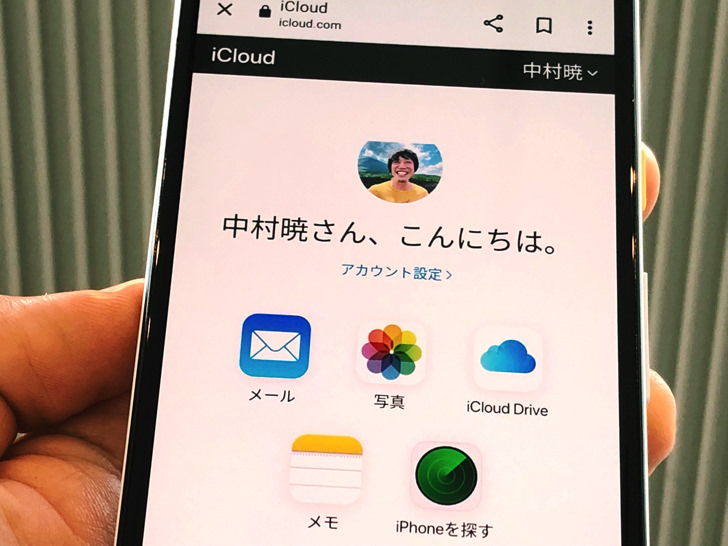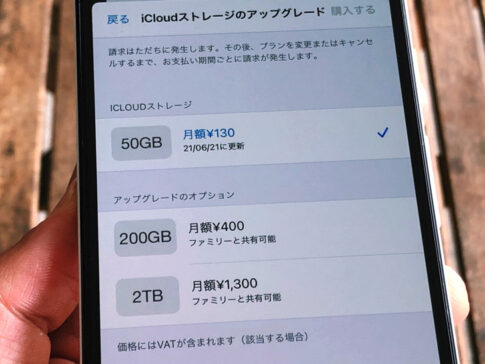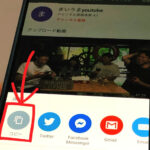こんにちは!AndroidもiPhoneも使っているサッシです。
AndroidのスマホからiCloudしたことありますか?
アプリはないけれど保存もダウンロードもできるので、よ〜くやり方を知っておきましょう!
使える機能・やり方・メール利用など、このページでは以下の内容で「AndroidでiCloud」について具体的にお伝えします。
AndroidスマホでiCloudできる?メール・写真・メモなど、何が使えるの?
はじめに、「本当に使えるのか?」や「何ができるのか?」を見ておきましょう。
以下の順番でサクッと紹介していきますね!
iCloudをAndroidスマホで使うことはできるの?
まず、できる・できないをハッキリさせておきましょう。
iCloudをAndroidで使えるかというと、あらためて答えは「Yes」。
AndroidスマホでiCloud利用は可能です。
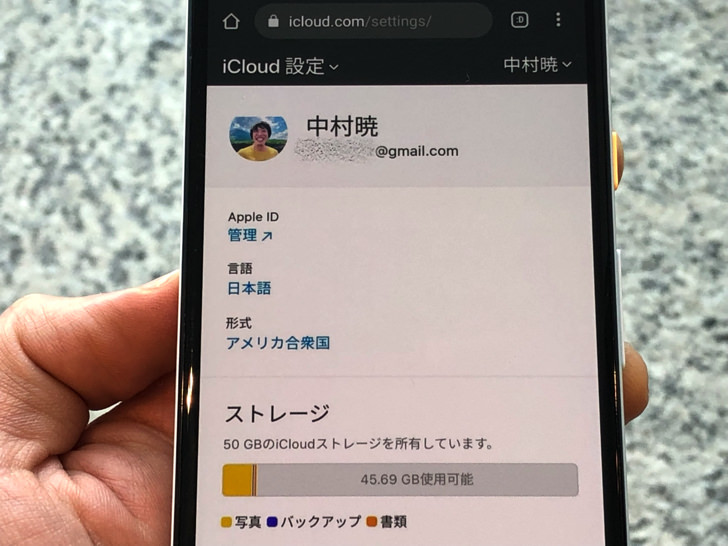
▲iCloud設定
ネット検索に使うGoogle Chromeがありますよね?
あれからiCloudの公式ページ「iCloud.com」にログインすればokなんです。
具体的な手順は後でわかりやすく紹介しますね。
メール・写真・メモなど、利用できる機能は?
Androidでもokなのがわかったところで、使える機能を見ておきましょう。
たしかにAndroidでicloudにアクセスは可能です。
でもiPhoneやMacから利用するのと違い、すべての機能が使えるわけではありません。
AndroidスマホでiCloud.comからは以下のサービスが利用できますよ。
- メール
- 写真
- メモ
- iCloud Drive
- iPhoneを探す
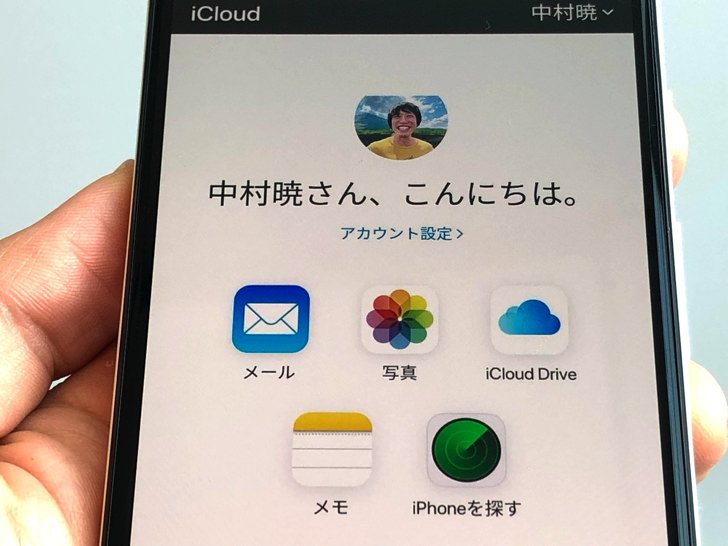
▲iCloud.comを開いた画面
カメラ撮影した写真の保存先にしたり、Androidスマホ自体のデータ移行先にしたりはできません。
iPhoneやMacBookなどのApple製品のようにカレンダーや連絡先の共有もされることはないです。
でもiCloudメールの送受信やiCloud写真に保存してある画像をAndroid端末にダウンロード・共有などは可能ですよ。
個人的には、僕はiPhoneと2台持ちしているので「iPhoneを探す」が使えるのはありがたいなと感じています!
クラウドに保存・バックアップしよう!アンドロイドでiCloudの使い方
どの機能が使えるかがわかったところで、実際に利用してみましょう。
全体的な流れとしては「公式ページを検索してApple IDでログイン」でokですよ。
まず、Google ChromeからiCloudのwebサイトを開きましょう。
(https://www.icloud.com)
「icloud.com」や「アイクラウドドットコム」のワードで入力すれば出てきますよ。
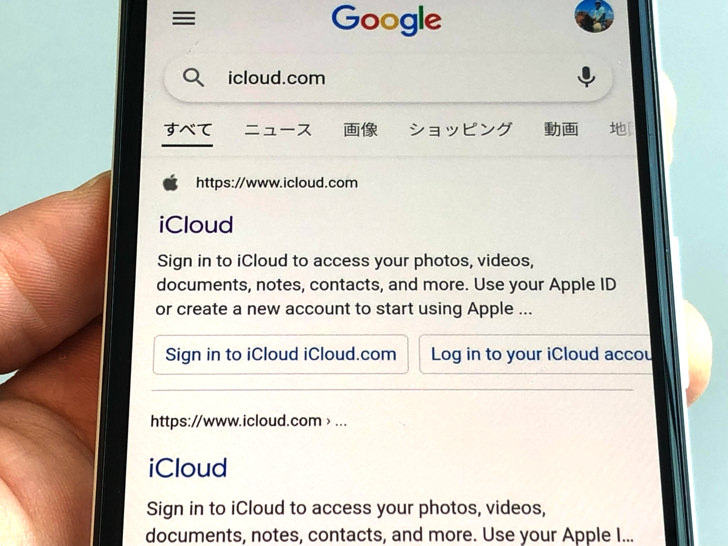
▲icloud.comで検索
サイトを開くと、すぐにログインが求められます。
自分のiCloudのアカウント=Apple IDのことですね。
App StoreやiTunesで購入・ダウンロードするときなどに求められるやつです。
Apple IDとパスワードを入力しましょう。
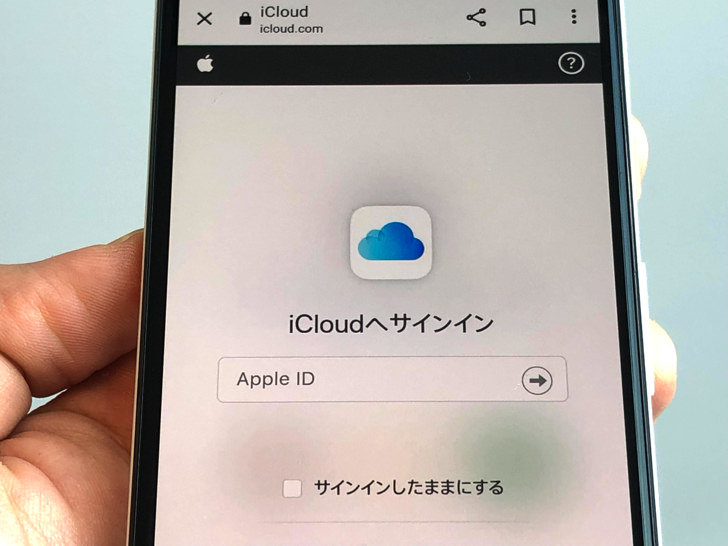
▲Apple IDでログイン
するとセキュリティ保護のために2段階認証が求められます。
スマホ・パソコンなど、Apple IDと紐づけている端末に認証コードが送られているはずです。
その数字を入れればiCloud.comにログインは完了となりますよ。
あとはメールを送受信したり、好きなデータをクラウドに保存したりしましょう!
アプリはある?GmailアプリでiCloudメールの送受信は?
やり方がわかったところで、アプリやメールについて補足しておきますね。
まず、Androidには「iCloudアプリ」みたいなものはありません。
それっぽい名前のアプリが出てくるかもしれませんが、公式にiCloudの機能が使えるアプリはないです。
(連絡先を同期とかそういうやつ)
webブラウザからiCloud.comにアクセスして使うしか方法はありませんよ。

▲Google Playでアプリ検索
でも、GmailアプリでiCloudメールの送受信なら可能です。
Gmailアプリを開いて「三本線マーク>設定>アカウントを追加する」とタップして進んでください。
そこで「その他」から追加できますよ。
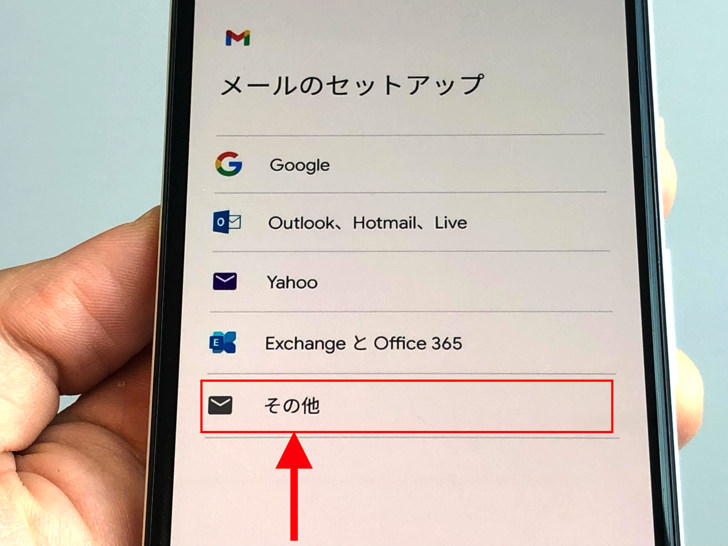
▲メールのセットアップ
〇〇〇@icloud.comなどのメアドをGmailアプリ内で使えるようになります。
ただしiCloudメールを追加するときはapp用パスワードが必要なので注意してください。
(Apple IDのパスワードとは別)
Apple IDの管理ページにログインしてセキュリティのところの「App用パスワード」からパスワードを生成してそれを使うという仕組みです。
まとめ
さいごに、今回の「AndroidでiCloud」のポイントをまとめて並べておきますね。
- ネットでiCloud.comにログインして利用可能
- メール・写真・メモ・iPhoneを探す・iCloud Driveが使える
- 専用アプリはない!
スマホをよく使うなら、大切な画像を残す対策はしっかりできていますか?
いつか必ず容量いっぱいになるか機種変するので、大切な思い出の写真・動画は外付けHDDに保存するのがおすすめです。
子どもや恋人とのちょっと見られたくない画像なども絶対に漏らさずに保存できますので。
(ネットにアップすれば流出のリスクが必ずあります)
ロジテックのスマホ用HDDならpc不要でスマホからケーブルを差して直接保存できるので僕はすごく気に入っています。
1万円くらいで1TB(=128GBのスマホ8台分)の大容量が手に入りますよ。